En este tutorial, aprenderá a usar la función BUSCARX para realizar una búsqueda en una columna separada en Excel.
Función BUSCARX en Búsqueda Por Columna Separada en Excel
La función BUSCARX es relativamente nueva, pero ha pasado mucho tiempo desde que se lanzó en las últimas versiones de Excel.
Esta función es capaz de realizar búsquedas con respecto a una referencia indicada, ya que puede buscar cualquier contenido que se encuentre en una columna o fila, separado o no de una tabla, todo de una manera muy sencilla.
En este sentido, cabe mencionar que utilizaremos la función BUSCARX, que ya tiene varios tutoriales aquí en el blog, no dude en consultar.
Descargue la hoja de cálculo para practicar lo que se enseñó en este tutorial:
Función BUSCARX en Búsqueda Por Columna Separada en Excel
Al principio, vea en la imagen de abajo, que hay dos columnas.
- La columna NOMBRES y la columna VALOR DEL CLIENTE.
- Justo a la derecha, tenemos el criterio resaltado en el color de fondo azul y el valor del resultado.
Nuestro objetivo aquí es realizar una búsqueda del nombre indicado por el cliente en la celda de criterio.
Es decir, en base a esta búsqueda debe estar en la columna de nombres, y pretendemos devolver el valor correspondiente al nombre de ese cliente, ese valor está en la columna de valor de cliente.
Tenga en cuenta que buscamos el cliente 3, tiene el valor de 1.100,00
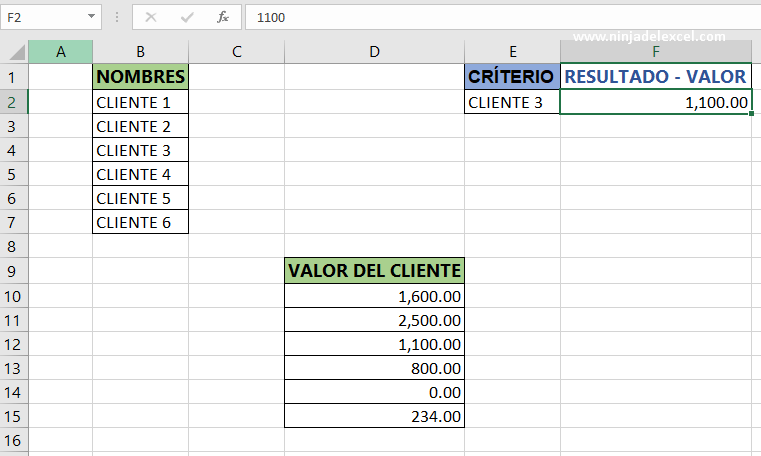
Pero el problema es otro, esta columna de valores de los clientes está separada de la columna de nombre.
Si usa la función BUSCARV para realizar este procedimiento, ciertamente no funcionaría, porque esta columna llamada valor de cliente tendría que estar al lado de la columna de nombre para que la función BUSCARV funcione.
Reciba Contenido de Excel
Registre su E-mail aquí en el blog para recibir de primera mano todas las novedades, post y video aulas que posteamos.
¡Su correo electrónico está completamente SEGURO con nosotros!
Es muy importante que me agregues a la lista de tus contactos para que los siguientes E-mails no caigan en el spam. Agregue este: E-mail: [email protected]
BUSCARX en la Práctica
Para resolver esto, usaremos la función BUSCARX, buscará el valor que se refiere al nombre del cliente que se indicó en la celda de criterio.
Siendo así:
- En el primer argumento de esta función, será el valor de búsqueda, aquí indicaremos la celda criterio, porque es la que pretendemos buscar en la columna de nombres, vea:
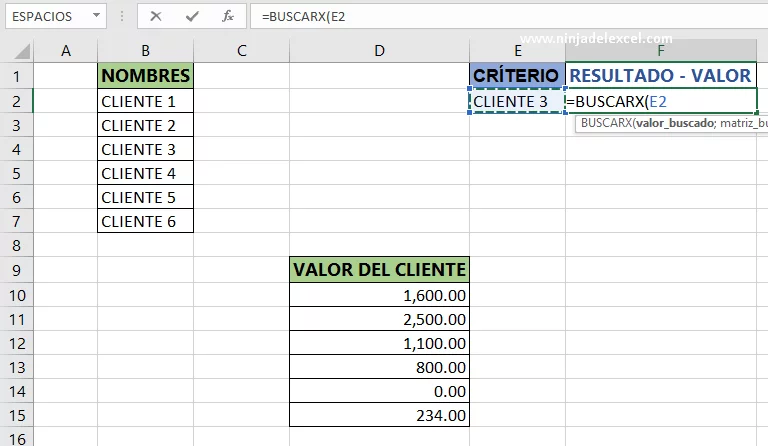
- A continuación, vayamos al segundo argumento de la función, este argumento será la matriz a devolver.
- Es precisamente en este momento que seleccionaremos la base de la columna de nombres, pues aquí es donde buscaremos el nombre del cliente en la celda criterio, vea:
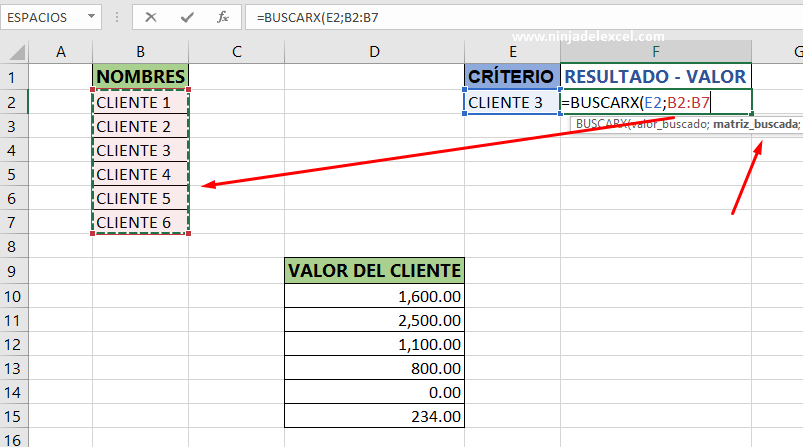
- De todos modos, vayamos al tercer argumento, en él estará la matriz para regresar.
- Sin embargo, aquí seleccionaremos la columna de valor de los clientes, porque aquí es donde pretendemos devolver el resultado de esta búsqueda, este argumento es donde queremos retirar el resultado final.
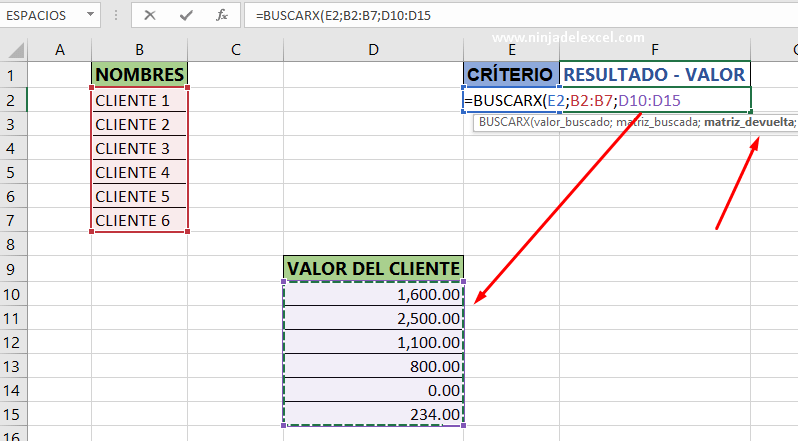
De todos modos, cierre la función y confirme en la tecla «Enter» y tendremos el resultado a continuación.
Viste que con la función BUSCARX, todo fue más fácil, y aconsejo usar siempre esta función para realizar búsquedas.
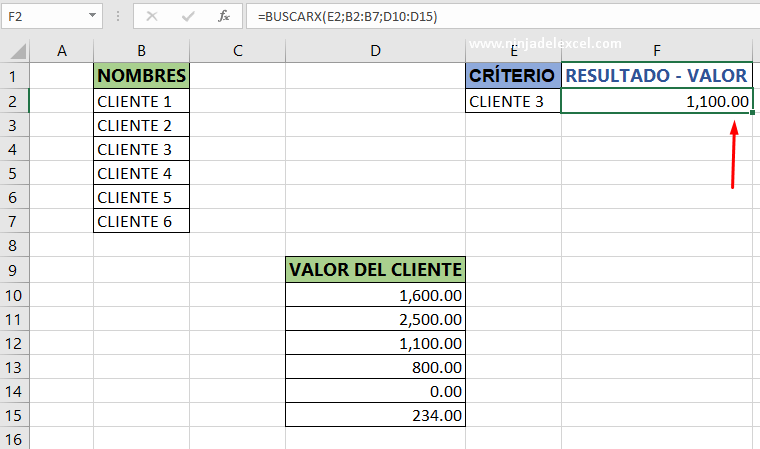
Curso de Excel Básico, Intermedio y Avanzado:
Pronto, ¡Cursos de Excel Completo! Continúa leyendo nuestros artículos y entérate un poco más de lo que hablaremos en nuestra aulas virtuales.
 Si llegaste hasta aquí deja tu correo y te estaremos enviando novedades.
Si llegaste hasta aquí deja tu correo y te estaremos enviando novedades.
¿Qué esperas? ¡Regístrate ya!
Accede a otros tutoriales de Excel
- Como Devolver Varios Valores con BUSCARX – Ninja del Excel
- Función BUSCARX Bidimensional en Excel – Ninja del Excel
- Cómo Calcular el Acumulado de una Columna en Excel – Ninja del Excel
- BUSCARX con Varios Retornos en Excel – Ninja del Excel
- Como Convertir Valores Positivos en Excel – Ninja del Excel
- Función BUSCARX con Comodín en Excel – Ninja del Excel

















